一般在进行压力测试的时候,分单场景和混合场景。
- 单场景:即对单个接口进行压力测试
- 混合场景:在有业务流程的情况下,对多个接口进行压力测试
衡量系统性能好坏的指标:
1)TPS:服务端每秒钟处理的请求数,越大越好
2)响应时间:每个请求的处理时间,越小越好
3)并发用户数
一般场景压测的时间是10-15分钟,疲劳测试可以压一天或一周,以具体情况而定。
本文以获取学生信息为例进行 jmeter 压力测试演示。
1. 打开 jmeter 后,添加线程组。
右击“线程计划”,添加 → Theads(Users) → 线程组
我们先来设定有10个用户同时获取学生信息,看看服务器的性能如何。
- 线程数(即并发用户数)设置为10
- 勾选循环次数为永远
- 勾选调度器,持续时间设定为60秒
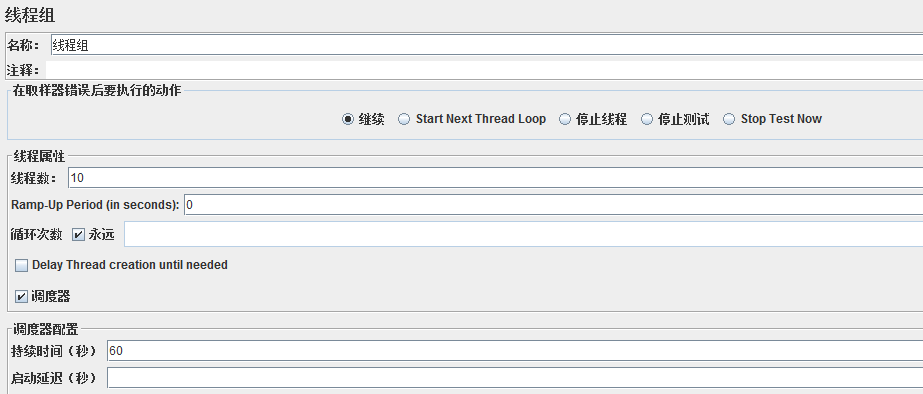
2. 添加 HTTP 请求。
右击“线程组”,添加 → Sampler → HTTP请求
- 输入服务器名称或 IP
- 输入路径
- 方法选择get
- 添加参数,获取一个叫“小黑”的学生信息

3. 添加查看结果树、聚合报告
1)右击“线程组”,添加 → 监听器 → 查看结果树
2)右击“线程组”,添加 → 监听器 → 聚合报告
查看结果树,可以查看每一个请求的运行情况。
聚合报告,统计请求数、TPS、响应时间等。
点击工具栏中的绿色小三角,开始运行,从下图中可以看到都是运行成功。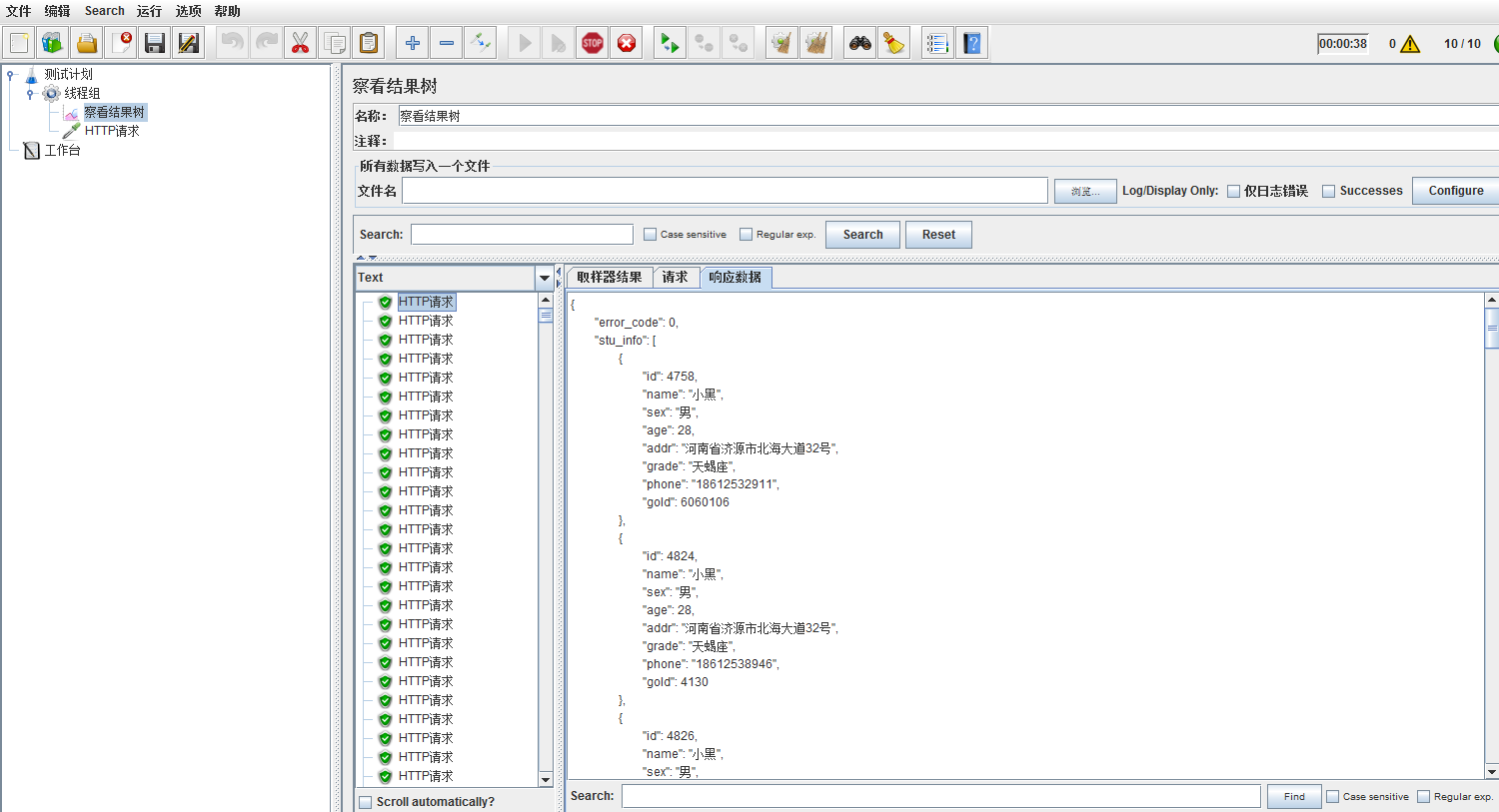
再来看看聚合报告
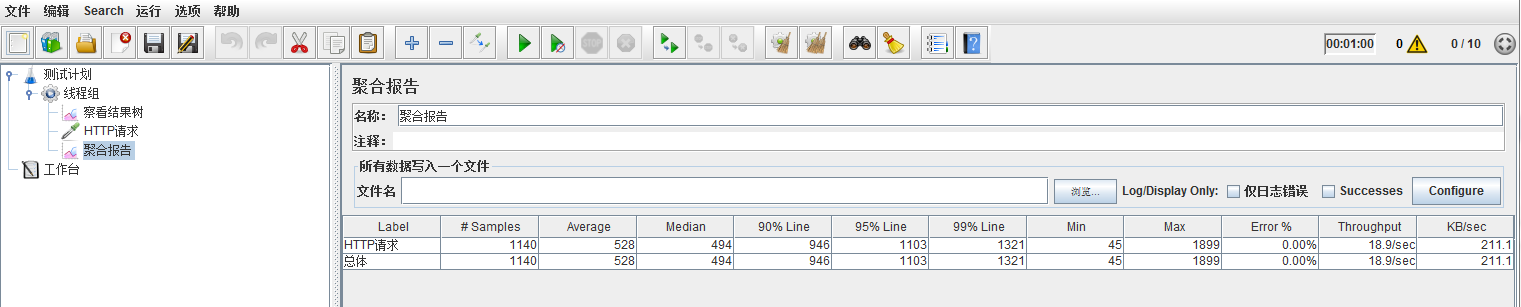
前面设置脚本:并发10线程,持续1分钟----得到结果:请求总数1140,平均响应时间528ms,错误率0.00%,TPS 18.9/sec